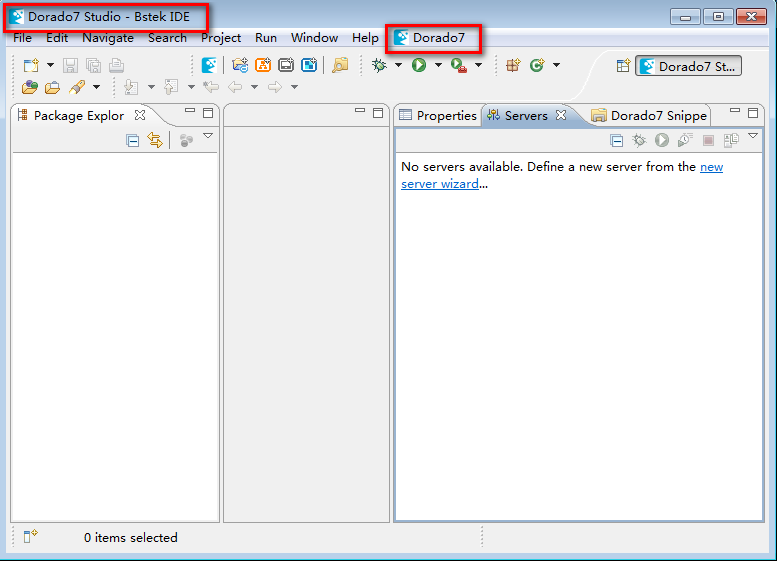假如本机还未安装配置过Eclipse环境,最方便的办法是直接到bsdn中下载All-in-One开发包,一劳永逸。我们强烈推荐下载All-in-One开发包。
下载地址:http://www.bsdn.org/projects/dorado7/download
进入页面如下图所示:
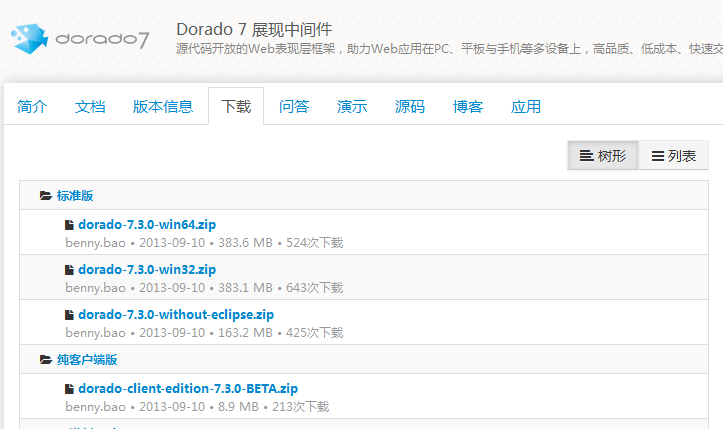
我们可以看到在标准版分类下有相关下载链接,【dorado-7.3.0-win64.zip】 和【dorado-7.3.0-win32.zip】就是我们需要的All-in-One集成开发包。
由于测试虚拟机安装的是64位JDK,因此我们下载安装【dorado-7.3.0-win64.zip】,保存文件到本机。
解压文件到当前目录,我们发现文件结构如下图:

到目前为止Eclipse环境就安装完毕,需要运行eclipse,只需要进入eclipse目录执行eclipse.exe文件即可。
假如你希望完全手工配置也可以,首先你需要下载Eclipse的Eclipse IDE for Java EE Developers版本。
下载网址:http://www.eclipse.org/downloads/
进入页面显示如下:
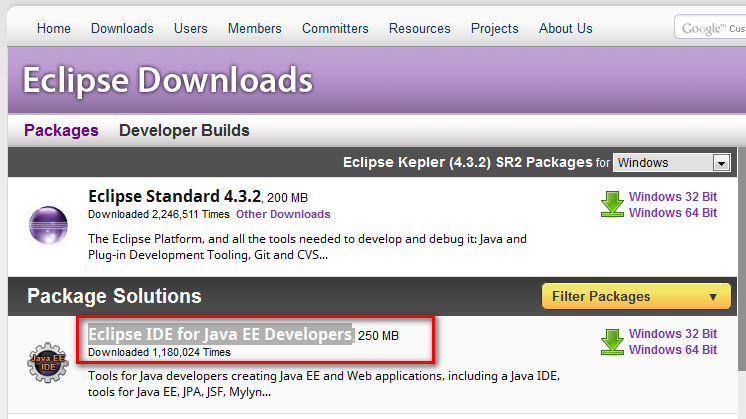
根据你本机安装JDK的情况,选择下载【Windows 32Bit】或者【Windows 64Bit】,由于演示虚拟机安装的JDK版本为64bit,因此我们点击下载【Windows 64Bit】,保存文件到本机。
接下来解压保存的文件【eclipse-jee-kepler-SR2-win32-x86_64.zip】到选定目录,如下图所示:

接下来需要下载Dorado7 IDE插件。
下载地址:http://www.bsdn.org/projects/dorado7/download
进入页面显示如下:

选择下载【dorado-7.3.0-without-eclipse.zip】,保存文件到本机。
解压【dorado-7.3.0-without-eclipse.zip】到指定目录,文件夹结构如下图所示:
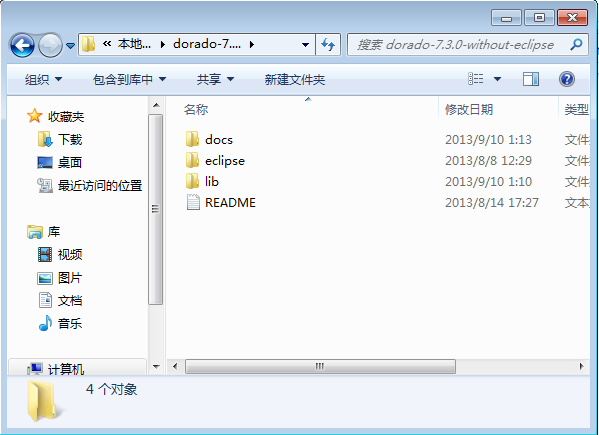
接下来我们进入dorado-7.3.0-without-eclipse目录中eclipse文件夹中的dropins目录,将其下所有的文件夹拷贝至先前解压出eclipse-jee-kepler-SR2-win32-x86_64目录下的eclipse文件夹下的dropins目录,如下图所示:
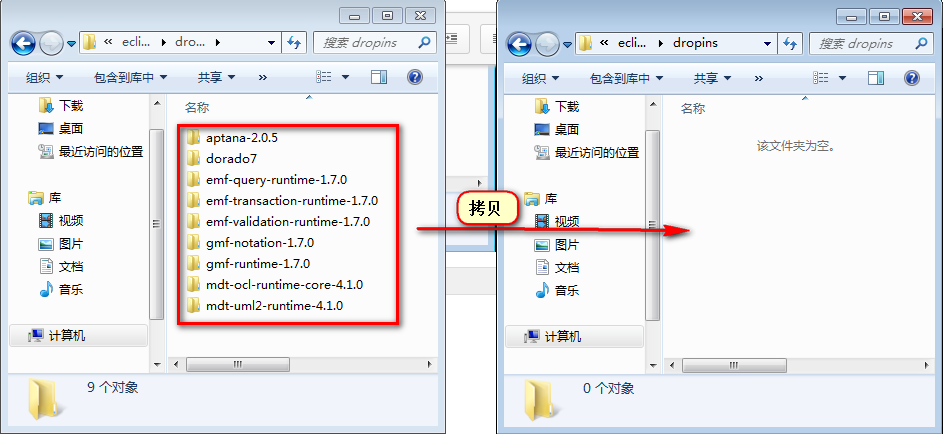
到目前为止Eclipse环境就手动配置完毕,需要运行eclipse,只需要进入eclipse目录执行eclipse.exe文件即可,如何验证安装插件成功呢,Eclipse运行完成后,如下图所示即可: